Wie Sie die unerwünschte Anwendung TjboApp von Ihrem Betriebssystem entfernen
![]() Verfasst von Tomas Meskauskas am
Verfasst von Tomas Meskauskas am
Was für eine Art von Anwendung ist TjboApp?
Bei der Untersuchung dubioser Websites stießen unsere Forscher auf die TjboApp PUA (Potentially Unwanted Application). Software dieser Kategorie verfügt in der Regel über unerwünschte oder schädliche Funktionen.
PUAs neigen dazu, Systeme in Paketen zu infiltrieren (d. h. zusammen mit anderer verdächtiger Software). Dies trifft auf das Installationsprogramm zu, das TjboApp trägt und das wir analysiert haben.
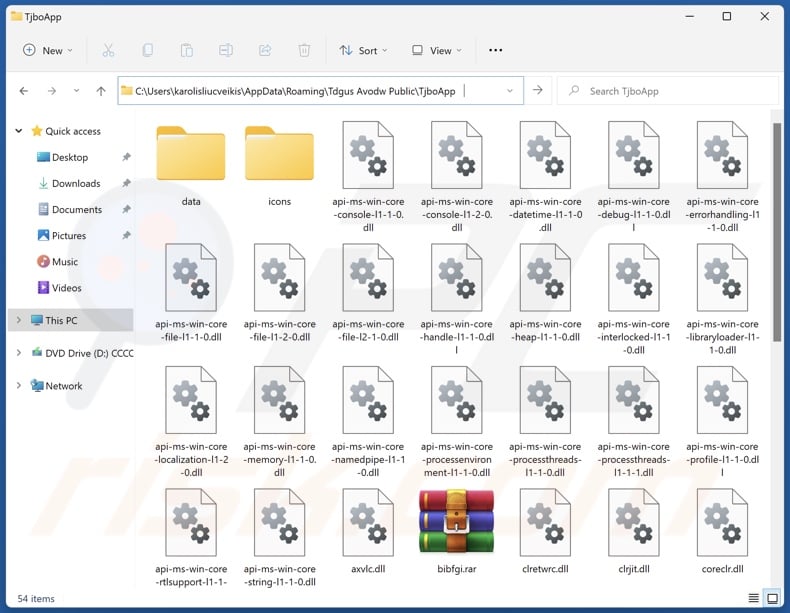
Übersicht über potenziell unerwünschte Anwendungen
Potenziell unerwünschte Anwendungen haben in der Regel schädliche Funktionalitäten. Die meisten dieser Anwendungen sind in der Lage, Daten zu verfolgen und sammeln Browser- und Suchmaschinenverläufe, Internet-Cookies, Benutzernamen/Passwörter, Finanzinformationen usw. Diese gefährdeten Daten können durch den Verkauf an Dritte (möglicherweise Cyber-Kriminelle) zu Geld gemacht werden.
Außerdem können unerwünschte Anwendungen als Adware. Diese Software zeigt Werbung (z. B. Pop-ups, Banner, Umfragen, Overlays usw.) auf verschiedenen Oberflächen an.
Die gelieferten grafischen Inhalte von Drittanbietern können Online-Betrug, unzuverlässige/gefährliche Software und sogar Malware empfehlen. Einige der Anzeigen können heimliche Downloads/Installationen durchführen, wenn sie angeklickt werden.
Diese Anwendungen können als Browser-Hijacker. Sie ändern die Homepages der Browser, die Standard-Suchmaschinen und die URLs neuer Registerkarten/Fenster in beworbene Websites.
Daher können Benutzer gezwungen werden, die gebilligten gefälschten Suchmaschinen zu besuchen, wenn sie eine Suchanfrage in die URL-Leiste eingeben oder ein neues Browser-Tab/Fenster öffnen, Google, Yahoo, Bing, usw.).
Zusammenfassend lässt sich sagen, dass das Vorhandensein von unerwünschten Anwendungen wie TjboApp auf Geräten zu Systeminfektionen, schwerwiegenden Datenschutzproblemen, finanziellen Verlusten und sogar Identitätsdiebstahl führen kann.
| Name | TjboApp potenziell unerwünschte anwendung |
| Art der Bedrohung | PUP (Potenziell unerwünschtes Programm), PUA (Potenziell unerwünschte Anwendung) |
| Erkennung Namen (Installateur) | ClamAV (Win.Malware.Fragtor-10021565-0), ESET-NOD32 (Mehrere Erkennungen), Fortinet (W32/Kryptik.HVYS!tr), Microsoft (Program:Win32/Wacapew.C!ml), Rising (Trojan.Generic@AI.86 (RDML:8CG9gXVrsQ3vQ), Vollständige Liste der Erkennungen (VirusTotal) |
| Erkennung Namen (app) | N/A (VirusTotal) |
| Symptome | Ein Programm, an dessen Installation Sie sich nicht erinnern können, ist plötzlich auf Ihrem Computer erschienen. Sie sehen Werbung, die nicht von den Websites stammt, auf denen Sie surfen. Aufdringliche Popup-Werbung. Unerlaubte Weiterleitungen. Verringertes Tempo beim Surfen im Internet. |
| Verteilungsmethoden | Irreführende Pop-up-Anzeigen, kostenlose Software-Installationen (Bündelung). |
| Schaden | Geldverlust (unnötiger Kauf von gefälschter Software), Datenschutzprobleme, unerwünschte Warn-Pop-ups, langsame Computerleistung. |
| Malware-Entfernung (Windows) | Um mögliche Malware-Infektionen zu entfernen, scannen Sie Ihren Computer mit einer legitimen Antivirus-Software. Unsere Sicherheitsforscher empfehlen die Verwendung von Combo Cleaner. |
Potenziell unerwünschte Anwendungsbeispiele
Wir haben Tausende von unerwünschten Anwendungen untersucht; CiviApp, Mixability, und CyberSound AudioDirector sind nur einige unserer neuesten Artikel.
Potenziell unerwünschte Software erscheint in der Regel legitim und harmlos. Benutzer werden durch Versprechen von "praktischen" Funktionen zum Herunterladen/Installieren verleitet. Diese Funktionen funktionieren jedoch selten wie versprochen, und in den meisten Fällen funktionieren sie überhaupt nicht.
Es muss betont werden, dass, selbst wenn eine Software so funktioniert, wie in ihrem Werbematerial angegeben, dies kein definitiver Beweis für die Legitimität oder Sicherheit ist.
Wie haben sich potenziell unerwünschte Anwendungen auf meinem Computer installiert?
Wir haben ein Installationsprogramm mit TjboApp (und anderer Software) von einer betrügerischen Webseite heruntergeladen. PUA-Werbeseiten werden hauptsächlich über Weiterleitungen von Seiten aufgerufen, die unseriöse Werbenetzwerke, falsch eingegebene URLs, aufdringliche Werbung, Spam-Browser-Benachrichtigungen, und installierte Adware.
Außerdem können PUAs mit normalen Programmen gebündelt werden. Das Risiko, dass gebündelte Inhalte unbeabsichtigt auf das Gerät gelangen, indem sie von dubiosen Kanälen heruntergeladen werden (z. B. von Freeware- und Free-File-Hosting-Websites, P2P-Tauschbörsen usw.) und indem Installationen überstürzt durchgeführt werden (z. B. durch Ignorieren von Bedingungen, Verwendung von "Easy/Quick"-Einstellungen usw.).
Durch aufdringliche Werbung wird auch unerwünschte Software verbreitet. Wenn Sie darauf klicken, können einige dieser Anzeigen Skripte ausführen, um Downloads/Installationen ohne Zustimmung des Benutzers durchzuführen.
Wie lässt sich die Installation potenziell unerwünschter Anwendungen vermeiden?
Wir raten dringend dazu, Software zu recherchieren und sie nur von offiziellen/überprüften Quellen herunterzuladen. Bei der Installation ist Vorsicht geboten, z. B. durch das Lesen der Bedingungen, das Erkunden der verfügbaren Optionen, die Verwendung der "Benutzerdefiniert/Erweitert"-Einstellungen und das Ablehnen zusätzlicher Anwendungen, Erweiterungen, Funktionen usw.
Eine weitere Empfehlung lautet, beim Surfen vorsichtig zu sein, da gefälschte und bösartige Online-Inhalte meist legitim erscheinen. Aufdringliche Werbung kann zum Beispiel harmlos aussehen, aber auf höchst fragwürdige Websites weiterleiten (z. B. Betrug, Dating für Erwachsene, Glücksspiel usw.).
Falls Sie immer wieder auf solche Anzeigen/Weiterleitungen stoßen, überprüfen Sie das Gerät und entfernen Sie sofort alle verdächtigen Anwendungen und Browser-Erweiterungen/Plug-ins. Wenn Ihr Computer bereits mit PUAs infiziert ist, empfehlen wir, einen Scan mit Combo Cleaner durchzuführen, um sie automatisch zu entfernen.
Betrügerische Website, die für die Anwendung TjboApp wirbt:
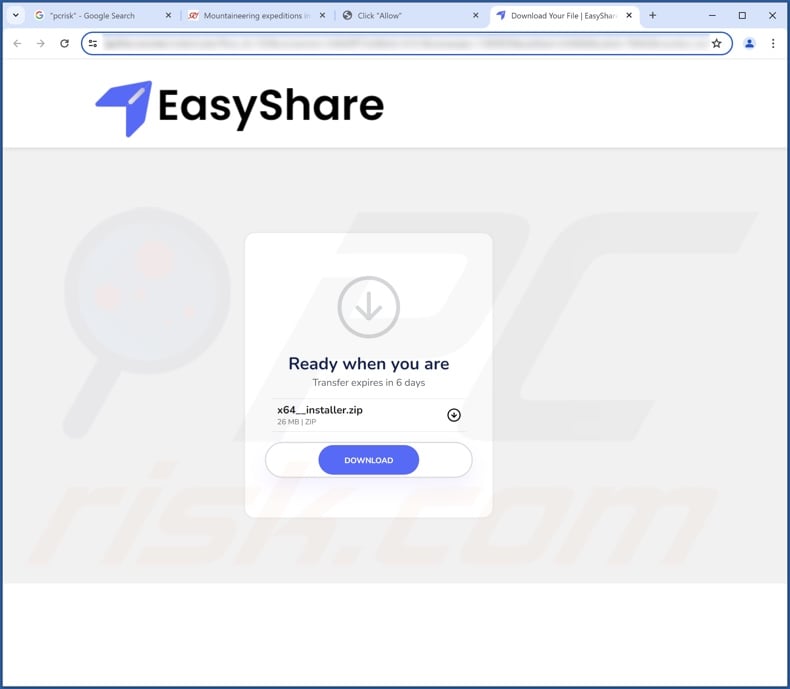
Umgehende automatische Entfernung von Malware:
Die manuelle Entfernung einer Bedrohung kann ein langer und komplizierter Prozess sein, der fortgeschrittene Computerkenntnisse voraussetzt. Combo Cleaner ist ein professionelles, automatisches Malware-Entfernungstool, das zur Entfernung von Malware empfohlen wird. Laden Sie es durch Anklicken der untenstehenden Schaltfläche herunter:
▼ LADEN Sie Combo Cleaner herunter
Der kostenlose Scanner prüft, ob Ihr Computer infiziert ist. Um das Produkt mit vollem Funktionsumfang nutzen zu können, müssen Sie eine Lizenz für Combo Cleaner erwerben. Auf 7 Tage beschränkte kostenlose Testversion verfügbar. Eigentümer und Betreiber von Combo Cleaner ist Rcs Lt, die Muttergesellschaft von PCRisk. Lesen Sie mehr. Indem Sie Software, die auf dieser Internetseite aufgeführt ist, herunterladen, stimmen Sie unseren Datenschutzbestimmungen und Nutzungsbedingungen zu.
Schnellmenü:
- Was ist TjboApp?
- SCHRITT 1. Deinstallieren Sie betrügerische Anwendungen über die Systemsteuerung.
- SCHRITT 2. Entfernen Sie schädliche Erweiterungen aus Google Chrome.
- SCHRITT 3. Entfernen Sie potenziell unerwünschte Plug-Ins aus Mozilla Firefox.
- SCHRITT 4. Entfernen Sie schädliche Erweiterungen aus Safari.
- SCHRITT 5. Entfernen Sie schädliche Plug-Ins aus Microsoft Edge.
Entfernung von potenziell unerwünschten Anwendungen:
Windows 10 Nutzer:

Machen Sie einen Rechtsklick in der linken unteren Ecke des Bildschirms, im Schnellzugriffmenü wählen Sie Systemsteuerung aus. Im geöffneten Fenster wählen Sie Ein Programm deinstallieren.
Windows 7 Nutzer:

Klicken Sie auf Start ("Windows Logo" in der linken, unteren Ecke Ihres Desktop), wählen Sie Systemsteuerung. Suchen Sie Programme und klicken Sie auf Ein Programm deinstallieren.
macOS (OSX) Nutzer:

Klicken Sie auf Finder, wählen Sie im geöffneten Fenster Anwendungen. Ziehen Sie die App vom Anwendungen Ordner zum Papierkorb (befindet sich im Dock), machen Sie dann einen Rechtsklick auf das Papierkorbzeichen und wählen Sie Papierkorb leeren.
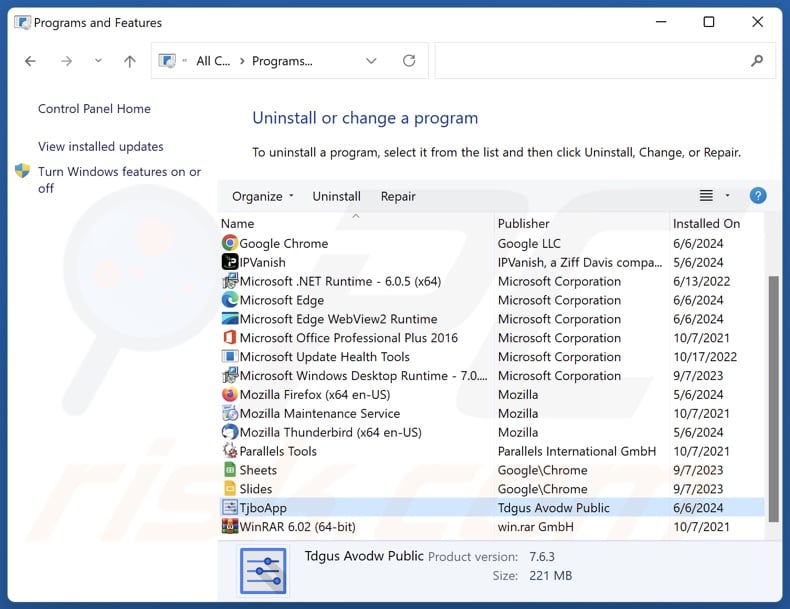
Suchen Sie im Fenster Deinstallationsprogramme nach "TjboApp" und anderen verdächtigen/kürzlich installierten Anwendungen, wählen Sie diese Einträge aus und klicken Sie auf "Deinstallieren" oder "Entfernen".
Nachdem Sie die potenziell unerwünschte Anwendung deinstalliert haben, überprüfen Sie Ihren Computer auf verbleibende unerwünschte Komponenten oder mögliche Malware-Infektionen. Verwenden Sie zum Scannen Ihres Computers empfohlene Software zum Entfernen von Malware.
Entfernen Sie bösartige Erweiterungen aus Internet-Browsern:
Zum Zeitpunkt der Recherche enthielt das TjboApp-Installations-Setup andere fragwürdige Software (z. B. Adware, Browser-Hijacker usw.). Wenn Sie beim Surfen im Internet auf unerwünschte Werbung oder Weiterleitungen stoßen, fahren Sie mit der folgenden Anleitung zur Entfernung fort.
Video, das zeigt, wie man potenziell unerwünschte Browser-Add-ons entfernt:
 Entfernen Sie schädliche Erweiterungen aus Google Chrome:
Entfernen Sie schädliche Erweiterungen aus Google Chrome:
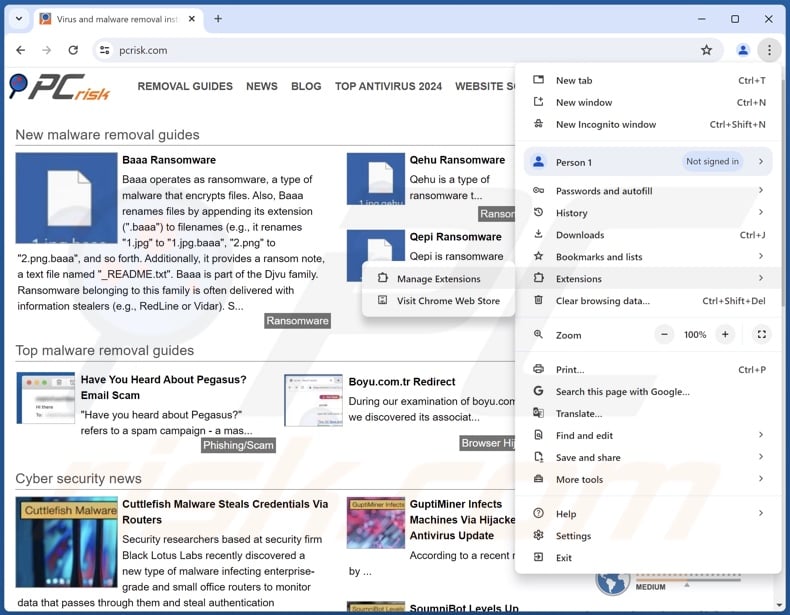
Klicken Sie auf das Chrome-Menüsymbol ![]() (in der oberen rechten Ecke von Google Chrome), wählen Sie "Mehrere Tools" und klicken Sie auf "Erweiterungen". Suchen Sie alle kürzlich installierten verdächtigen Erweiterungen, wählen Sie diese Einträge aus und klicken Sie auf "Entfernen".
(in der oberen rechten Ecke von Google Chrome), wählen Sie "Mehrere Tools" und klicken Sie auf "Erweiterungen". Suchen Sie alle kürzlich installierten verdächtigen Erweiterungen, wählen Sie diese Einträge aus und klicken Sie auf "Entfernen".
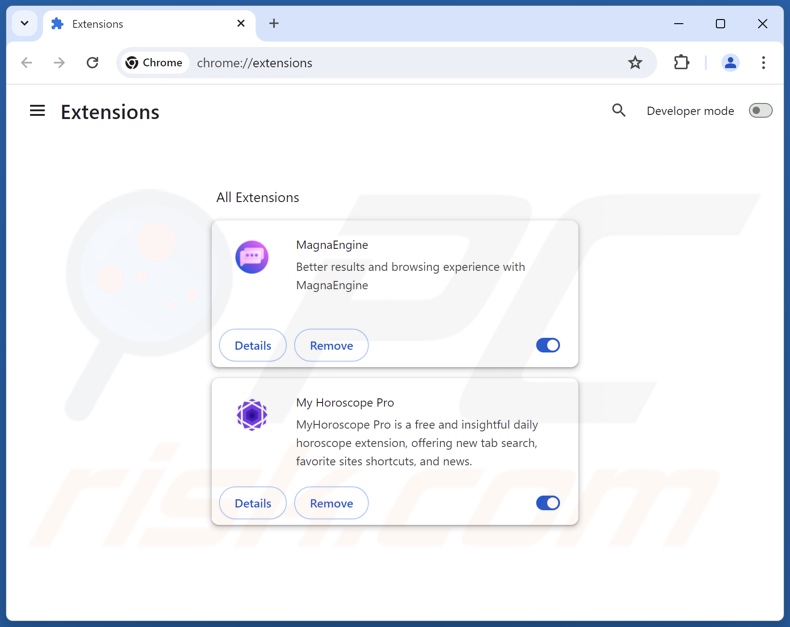
Alternative Methode:
Falls Sie weiterhin Probleme mit der Entfernung von tjboapp potenziell unerwünschte anwendung haben, setzen Sie die Einstellungen Ihres Google Chrome Browsers zurück. Klicken Sie auf das Chrome Menü-Symbol ![]() (in der oberen rechten Ecke von Google Chrome) und wählen Sie Einstellungen. Scrollen Sie zum Ende der Seite herunter. Klicken Sie auf den Erweitert... Link.
(in der oberen rechten Ecke von Google Chrome) und wählen Sie Einstellungen. Scrollen Sie zum Ende der Seite herunter. Klicken Sie auf den Erweitert... Link.

Nachdem Sie zum Ende der Seite hinuntergescrollt haben, klicken Sie auf das Zurücksetzen (Einstellungen auf ihren ursprünglichen Standard wiederherstellen) Feld.

Im geöffneten Fenster bestätigen Sie, dass Sie die Google Chrome Einstellungen auf Standard zurücksetzen möchten, indem Sie auf das Zurücksetzen Feld klicken.

 Entfernen Sie schädliche Plugins aus Mozilla Firefox:
Entfernen Sie schädliche Plugins aus Mozilla Firefox:
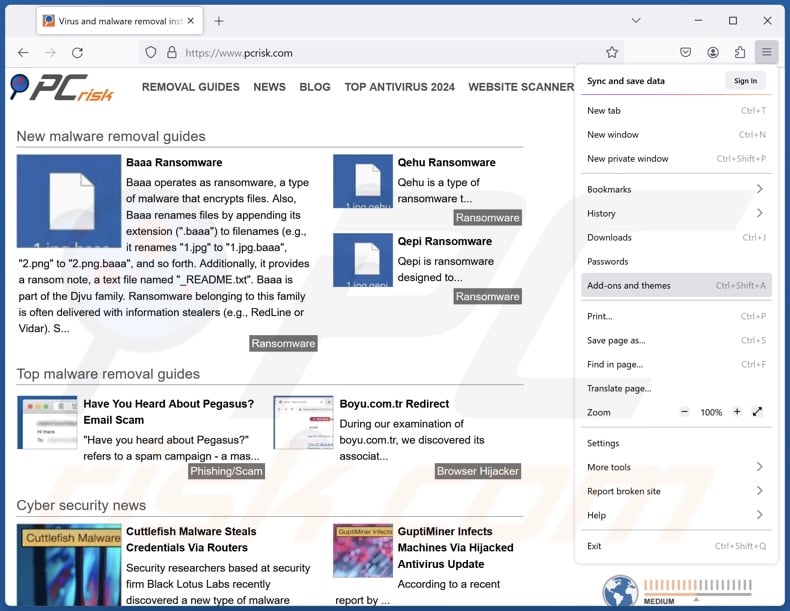
Klicken Sie auf das Firefox-Menü ![]() (in der oberen rechten Ecke des Hauptfensters), wählen Sie "Add-ons und Themen". Klicken Sie auf "Erweiterungen", suchen Sie im geöffneten Fenster alle kürzlich installierten verdächtigen Erweiterungen, klicken Sie auf die drei Punkte und dann auf "Entfernen".
(in der oberen rechten Ecke des Hauptfensters), wählen Sie "Add-ons und Themen". Klicken Sie auf "Erweiterungen", suchen Sie im geöffneten Fenster alle kürzlich installierten verdächtigen Erweiterungen, klicken Sie auf die drei Punkte und dann auf "Entfernen".
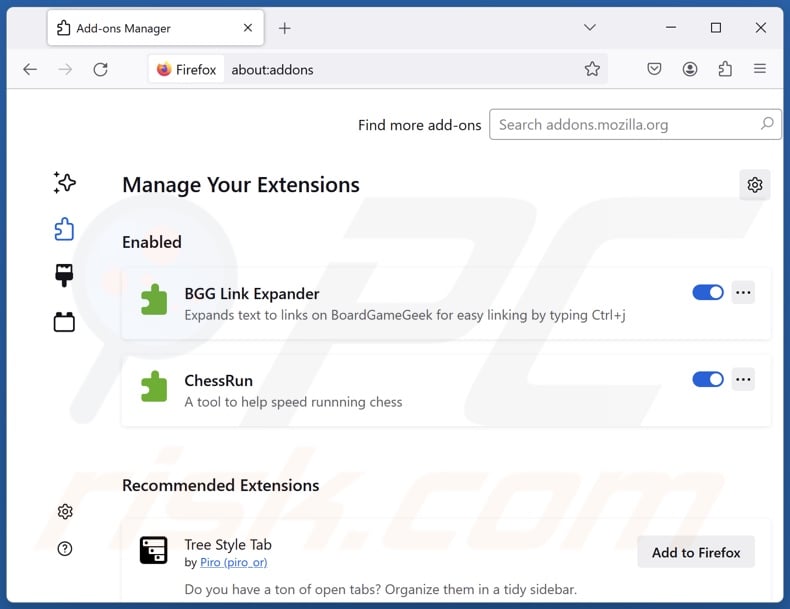
Alternative Methode:
Computernutzer, die Probleme mit der Entfernung von tjboapp potenziell unerwünschte anwendung haben, können Ihre Mozilla Firefox Einstellungen auf Standard zurücksetzen. Öffnen Sie Mozilla Firefox. In der oberen rechten Ecke des Hauptfensters klicken Sie auf das Firefox Menü ![]() , im geöffneten Menü klicken Sie auf das Hilfsmenü öffnen Feld
, im geöffneten Menü klicken Sie auf das Hilfsmenü öffnen Feld ![]()

Wählen Sie Problemlösungsinformationen.

Im geöffneten Fenster klicken Sie auf das Firefox Zurücksetzen Feld.

Im geöffneten Fenster bestätigen Sie, dass sie die Mozilla Firefox Einstellungen auf Standard zurücksetzen wollen, indem Sie auf das Zurücksetzen Feld klicken.

 Bösartige Erweiterungen von Safari entfernen:
Bösartige Erweiterungen von Safari entfernen:

Vergewissern Sie sich, dass Ihr Safari Browser aktiv ist, klicken Sie auf das Safari Menü und wählen Sie Einstellungen...

Klicken Sie im geöffneten Fenster auf Erweiterungen, suchen Sie nach kürzlich installierten, verdächtigen Erweiterungen, wählen Sie sie aus und klicken Sie auf Deinstallieren.
Alternative Methode:
Vergewissern Sie sich, dass Ihr Safari Browser aktiv ist und klicken Sie auf das Safari Menü. Vom sich aufklappenden Auswahlmenü wählen Sie Verlauf und Internetseitendaten löschen...

Wählen Sie im geöffneten Fenster Gesamtverlauf und klicken Sie auf das Verlauf löschen Feld.

 Bösartige Erweiterungen von Microsoft Edge entfernen:
Bösartige Erweiterungen von Microsoft Edge entfernen:

Klicken Sie auf das Edge Menüsymbol ![]() (in der oberen rechten Ecke von Microsoft Edge), wählen Sie "Erweiterungen". Suchen Sie nach allen kürzlich installierten verdächtigen Browser-Add-Ons und klicken Sie unter deren Namen auf "Entfernen".
(in der oberen rechten Ecke von Microsoft Edge), wählen Sie "Erweiterungen". Suchen Sie nach allen kürzlich installierten verdächtigen Browser-Add-Ons und klicken Sie unter deren Namen auf "Entfernen".

Alternative Methode:
Wenn Sie weiterhin Probleme mit der Entfernung von tjboapp potenziell unerwünschte anwendung haben, setzen Sie Ihre Microsoft Edge Browsereinstellungen zurück. Klicken Sie auf das Edge Menüsymbol ![]() (in der oberen rechten Ecke von Microsoft Edge) und wählen Sie Einstellungen.
(in der oberen rechten Ecke von Microsoft Edge) und wählen Sie Einstellungen.

Im geöffneten Einstellungsmenü wählen Sie Einstellungen wiederherstellen.

Wählen Sie Einstellungen auf ihre Standardwerte zurücksetzen. Im geöffneten Fenster bestätigen Sie, dass Sie die Microsoft Edge Einstellungen auf Standard zurücksetzen möchten, indem Sie auf die Schaltfläche "Zurücksetzen" klicken.

- Wenn dies nicht geholfen hat, befolgen Sie diese alternativen Anweisungen, die erklären, wie man den Microsoft Edge Browser zurückstellt.
Zusammenfassung:
 Meistens infiltrieren werbefinanzierte Software, oder potenziell unerwünschte Anwendungen, die Internetbrowser von Benutzern beim Herunterladen kostenloser Software. Einige der bösartigen Downloadseiten für kostenlose Software, erlauben es nicht, die gewählte Freeware herunterzuladen, falls sich Benutzer dafür entscheiden, die Installation beworbener Software abzulehnen. Beachten Sie, dass die sicherste Quelle zum Herunterladen kostenloser Software die Internetseite ihrer Entwickler ist. Falls Ihr Download von einem Downloadklienten verwaltet wird, vergewissern Sie sich, dass Sie die Installation geförderter Browser Programmerweiterungen und Symbolleisten ablehnen.
Meistens infiltrieren werbefinanzierte Software, oder potenziell unerwünschte Anwendungen, die Internetbrowser von Benutzern beim Herunterladen kostenloser Software. Einige der bösartigen Downloadseiten für kostenlose Software, erlauben es nicht, die gewählte Freeware herunterzuladen, falls sich Benutzer dafür entscheiden, die Installation beworbener Software abzulehnen. Beachten Sie, dass die sicherste Quelle zum Herunterladen kostenloser Software die Internetseite ihrer Entwickler ist. Falls Ihr Download von einem Downloadklienten verwaltet wird, vergewissern Sie sich, dass Sie die Installation geförderter Browser Programmerweiterungen und Symbolleisten ablehnen.
Hilfe beim Entfernen:
Falls Sie Probleme beim Versuch tjboapp potenziell unerwünschte anwendung von Ihrem Computer zu entfernen haben, bitten Sie bitte um Hilfe in unserem Schadensoftware Entfernungsforum.
Kommentare hinterlassen:
Falls Sie zusätzliche Informationen über tjboapp potenziell unerwünschte anwendung, oder ihre Entfernung haben, teilen Sie bitte Ihr Wissen im unten aufgeführten Kommentare Abschnitt.
Quelle: https://www.pcrisk.com/removal-guides/30157-tjboapp-unwanted-application
Häufig gestellte Fragen (FAQ)
Was ist der Zweck einer unerwünschten Bewerbung?
Unerwünschte Anwendungen sind so konzipiert, dass sie ihren Entwicklern/Herausgebern Einnahmen verschaffen. Dieses Ziel kann erreicht werden, indem Benutzer aufgefordert werden, gefälschte Aktivierungsschlüssel zu kaufen, In-App-Käufe zu fördern, Inhalte zu unterstützen (über Anzeigen, Weiterleitungen usw.), private Informationen zu sammeln/zu verkaufen usw.
Ist die unerwünschte Anwendung TjboApp legal?
In der Regel werden unerwünschte Anwendungen als legal angesehen, da ihre Endbenutzer-Lizenzvereinbarungen (EULAs) Informationen über die Funktionsweise der Software enthalten.
Ist die Installation von TjboApp auf meinem Computer gefährlich?
Unerwünschte Anwendungen stellen verschiedene Bedrohungen dar, aber die genauen Gefahren hängen von ihren Fähigkeiten ab. Diese Anwendungen verfügen in der Regel über schädliche Funktionen wie das Sammeln von Daten, die Anzeige von grafischen Inhalten Dritter, das erzwungene Öffnen von Websites usw. Im Allgemeinen kann das Vorhandensein solcher Software zu Systeminfektionen, ernsthaften Datenschutzproblemen, finanziellen Verlusten und Identitätsdiebstahl führen.
Hilft mir Combo Cleaner bei der Entfernung der unerwünschten Anwendung TjboApp?
Ja, Combo Cleaner scannt Ihr Gerät und entfernt erkannte unerwünschte/schädliche Anwendungen. Beachten Sie, dass die manuelle Entfernung (ohne Sicherheitstools) möglicherweise nicht die ideale Lösung ist. In manchen Fällen bleiben nach der manuellen Entfernung einer Software verschiedene Überbleibsel (Dateien) im System verborgen. Darüber hinaus können diese Reste weiterhin ausgeführt werden und Probleme verursachen. Daher ist es wichtig, unerwünschte Software gründlich zu entfernen.
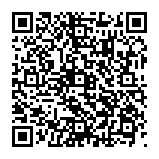
▼ Diskussion einblenden